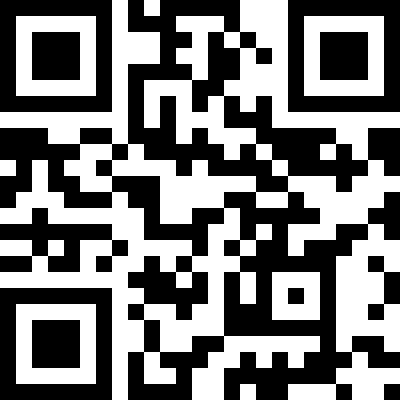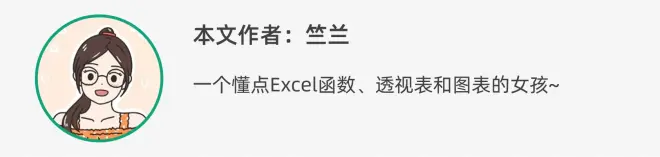还在为公式不计算烦恼、秃头?教你4招,一次性解决!

大家好,这里是秋叶 Excel,我是懂点 Excel 的小兰~
作为 Excel 的重要基础,函数公式是每个表哥表姐一定会接触到的。
以往,我们有许多关于函数、函数的作用、函数的使用方法等文章。
但是很多时候,我们都会遇到另外一个问题——公式不计算了?!
比如下表,公式看着是对的,但是没有「显示结果」!
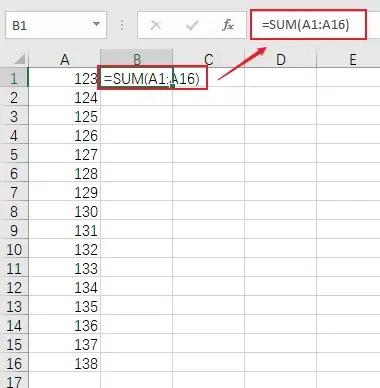
其实,类似这样的问题还有很多。
今天,我就给大家讲讲 4 个常见的,导致公式不计算的原因及对应的解决方法,接着往下看吧~
PS:以下 4 种原因,不包括公式使用错误。
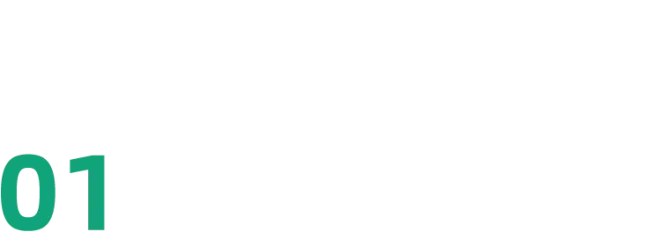
单元格格式为文本格式
最常见的原因,就是「单元格格式为文本格式」。
一般情况下,Excel 单元格默认的格式是「常规」,但有时因为特殊原因,比如,所在单元格数字超过 15 位,所以格式改成了文本。
当公式所在单元格的格式为文本时,公式本身也会是文本,不参与计算:

解决方法很简单,将文本格式修改为其他可以计算的格式即可,比如「常规」、「数值」等。
❶ 选中需要修改格式的区域,找到【开始】选项卡下的【数字】,修改格式,这里改为「常规」;
❷ 双击公式所在单元格,或单击编辑栏,回车!
动图演示:

顺便在这里补充一个小小的知识点:
如果需要计算的数据,比如上表中的 B、C 两列的销售额,都是文本格式,利用公式也是可以计算总销售额的。

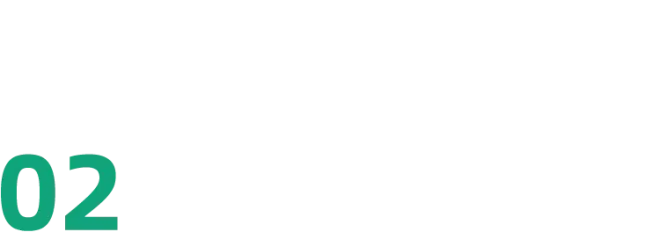
误点「显示公式」
如果单元格格式没有问题,公式却还是不能计算。

原因可能就是按了「显示公式」按钮。
在 Excel 中,如果按了「显示公式」按钮,工作薄中的公式会直接显示出来,而不会显示「计算结果」。
解决方法,也很简单!
再点一次「显示公式」就 Ok 啦~
具体操作步骤:
找到【公式】选项卡下的【公式审核】-【显示公式】,单击一下。

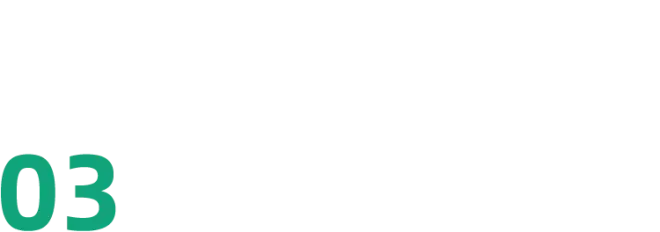
计算选项为手动
不知道同学们有没有遇到过以下 2 种情况:
❶ 输入公式,回车,双击填充!

咦?后面几行的公式好像没有自动计算?
❷ 表中有个数据填错了,需要改一下,改完,回车!

咦?总销售额好像没有变?
出现这 2 种情况的原因是相同的,就是将 Excel 设置成了「手动计算」。
在 Excel 中,公式计算一般有 2 种方式,「自动」和「手动」。
👉 自动计算:是指数据修改后,Excel 将自动重新计算一遍。
👉 手动计算:是指在修改数据后,需要保存文件,重新打开,或者按【F9】才能重新计算。
设置方式:找到【公式】选项卡下的【计算选项】,根据需求选择「自动」或「手动」。

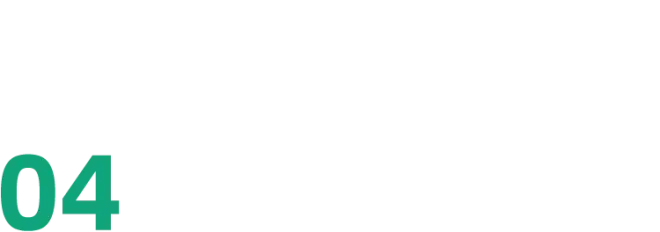
数据量过大
如果以上 3 种问题都没有,公式还是不计算,还有一种原因是:数据量过大,程序运行缓慢甚至卡住。
就好像电脑或手机垃圾过多,开机慢,加载慢,还一卡一卡的。
解决方法:
找到【公式】选项卡下的【计算】,单击其中的【计算工作表】,重新计算。

PS:数据较多的情况,建议使用手动计算,不容易卡顿。
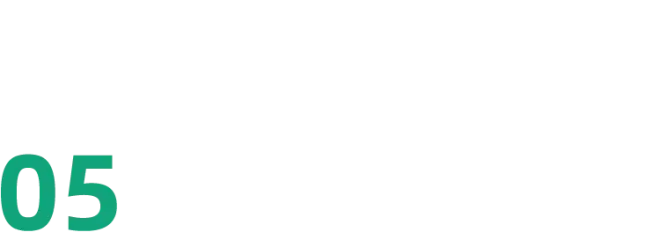
总结一下
本文讲了公式不计算的 4 种常见原因以及解决方法:
❶ 单元格格式为文本格式;
❷ 误点「显示公式」;
❸ 计算选项为「手动」;
❹ 数据量过大。
以后如果遇到公式不计算的情况,可以根据以上 4 种原因一一判断并解决哦~
对了,如果你想系统性学习 Excel,掌握更多Excel 技能。
正好,我们《秋叶 Excel 3 天集训营》专为职场人准备,全部基于职场真实表格案例设计,还有很多超实用 Excel 技巧教学。
每天学习大概 30 分钟,从日常的功能出发,全程演示,一课一练,夯实进阶每一步。
秋叶 Excel 3 天集训营
原价 99 元
现在 只需 1 元
每天学习 30 分钟
你也有可能成为 Excel 高手!
现在就扫码报名吧!
👇👇👇